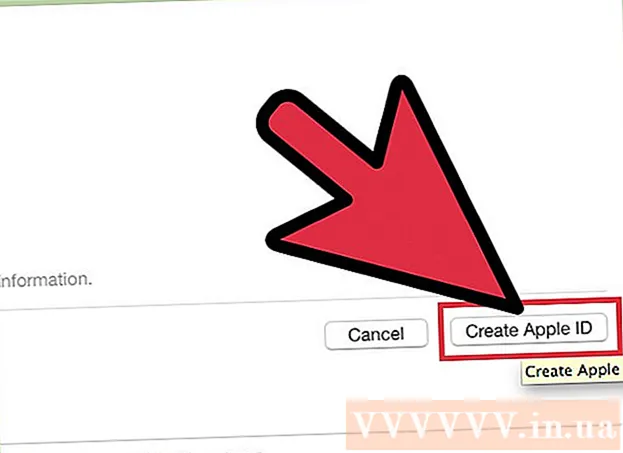Autora:
Ellen Moore
Data De La Creació:
18 Gener 2021
Data D’Actualització:
1 Juliol 2024

Content
- Passos
- Mètode 1 de 4: ordinador
- Mètode 2 de 4: Chrome al mòbil
- Mètode 3 de 4: Firefox al mòbil
- Mètode 4 de 4: Safari al mòbil
- Consells
- Advertiments
En aquest article, us mostrarem com actualitzar una pàgina en un navegador web. Això actualitzarà el contingut de la pàgina i solucionarà problemes com ara que la pàgina no es carrega completament.
Passos
Mètode 1 de 4: ordinador
 1 Obriu la pàgina web desitjada. Per fer-ho, introduïu la seva adreça o feu clic a l'enllaç.
1 Obriu la pàgina web desitjada. Per fer-ho, introduïu la seva adreça o feu clic a l'enllaç.  2 Feu clic a la icona "Actualitza"
2 Feu clic a la icona "Actualitza"  . Sembla una fletxa rodona i es troba a la part superior de la finestra del navegador (normalment a l'extrem superior esquerre).
. Sembla una fletxa rodona i es troba a la part superior de la finestra del navegador (normalment a l'extrem superior esquerre).  3 Utilitzeu una drecera de teclat. A la majoria de navegadors podeu prémer la tecla F5per actualitzar la pàgina (en alguns ordinadors, manteniu premut el botó Fni després premeu F5). Si no teniu la tecla F5, utilitzeu les dreceres de teclat següents:
3 Utilitzeu una drecera de teclat. A la majoria de navegadors podeu prémer la tecla F5per actualitzar la pàgina (en alguns ordinadors, manteniu premut el botó Fni després premeu F5). Si no teniu la tecla F5, utilitzeu les dreceres de teclat següents: - Windows - aguanta Ctrl i premeu R.
- Mac - aguanta ⌘ Ordre i premeu R.
 4 Força la pàgina web a actualitzar-se. Això esborrarà la memòria cau i l'últim contingut de la pàgina es mostrarà a la pantalla, no el que s'emmagatzema al navegador de l'ordinador:
4 Força la pàgina web a actualitzar-se. Això esborrarà la memòria cau i l'últim contingut de la pàgina es mostrarà a la pantalla, no el que s'emmagatzema al navegador de l'ordinador: - Windows - premeu Ctrl+F5... Si això no funcionava, manteniu premuda la tecla Ctrl i feu clic a la icona "Actualitza".
- Mac - premeu ⌘ Ordre+⇧ Maj+R... A Safari, mantingueu premut ⇧ Maj i feu clic a la icona "Actualitza".
 5 Resolució de problemes si la pàgina no s'actualitza. Si cap dels mètodes anteriors per actualitzar la pàgina no va tenir èxit, és possible que el navegador es faci malbé o es produeixi un error. En aquest cas, feu una de les accions següents:
5 Resolució de problemes si la pàgina no s'actualitza. Si cap dels mètodes anteriors per actualitzar la pàgina no va tenir èxit, és possible que el navegador es faci malbé o es produeixi un error. En aquest cas, feu una de les accions següents: - Tanqueu i torneu a obrir la pàgina.
- Tanqueu el navegador i obriu-lo i aneu a la pàgina web.
- Actualitzeu el navegador.
- Esborreu la memòria cau del navegador.
- Esborreu la memòria cau de DNS de l'ordinador.
Mètode 2 de 4: Chrome al mòbil
 1 Inicieu Google Chrome
1 Inicieu Google Chrome  . Feu clic a la icona del cercle vermell-groc-verd-blau.
. Feu clic a la icona del cercle vermell-groc-verd-blau.  2 Aneu a la pàgina desitjada. Només podeu actualitzar la pàgina activa; això és cert tant per als navegadors d’ordinadors com per a mòbils.
2 Aneu a la pàgina desitjada. Només podeu actualitzar la pàgina activa; això és cert tant per als navegadors d’ordinadors com per a mòbils.  3 Aixeta ⋮. Trobareu aquesta icona a l'extrem superior dret. S'obrirà un menú.
3 Aixeta ⋮. Trobareu aquesta icona a l'extrem superior dret. S'obrirà un menú.  4 Toqueu la icona Actualitza
4 Toqueu la icona Actualitza  . Es troba a la part superior del menú. La pàgina s’actualitzarà.
. Es troba a la part superior del menú. La pàgina s’actualitzarà.  5 Actualitzeu la pàgina lliscant cap avall des de la part superior de la pantalla. Apareixerà una icona de fletxa rodona a la part superior de la pantalla per indicar que s'està actualitzant la pàgina.
5 Actualitzeu la pàgina lliscant cap avall des de la part superior de la pantalla. Apareixerà una icona de fletxa rodona a la part superior de la pantalla per indicar que s'està actualitzant la pàgina.
Mètode 3 de 4: Firefox al mòbil
 1 Inicieu Firefox. Feu clic a la icona de la guineu taronja sobre un fons blau.
1 Inicieu Firefox. Feu clic a la icona de la guineu taronja sobre un fons blau.  2 Aneu a la pàgina desitjada. Només podeu actualitzar la pàgina activa; això és cert tant per als navegadors d’ordinadors com per a mòbils.
2 Aneu a la pàgina desitjada. Només podeu actualitzar la pàgina activa; això és cert tant per als navegadors d’ordinadors com per a mòbils.  3 Espereu que es carregui tota la pàgina. En cas contrari, la icona Actualitzar no apareixerà a la pantalla.
3 Espereu que es carregui tota la pàgina. En cas contrari, la icona Actualitzar no apareixerà a la pantalla.  4 Toqueu la icona Actualitza
4 Toqueu la icona Actualitza  . Es troba a la part inferior de la pantalla. La pàgina s’actualitzarà.
. Es troba a la part inferior de la pantalla. La pàgina s’actualitzarà. - En un dispositiu Android, primer toqueu la icona ⋮ a l'extrem superior dret i després toqueu la icona Actualitza a la part superior del menú.
Mètode 4 de 4: Safari al mòbil
 1 Inicieu Safari. Feu clic a la icona de la brúixola blava sobre un fons blanc.
1 Inicieu Safari. Feu clic a la icona de la brúixola blava sobre un fons blanc.  2 Aneu a la pàgina desitjada. Només podeu actualitzar la pàgina activa; això és cert tant per als navegadors d’ordinadors com per a mòbils.
2 Aneu a la pàgina desitjada. Només podeu actualitzar la pàgina activa; això és cert tant per als navegadors d’ordinadors com per a mòbils.  3 Espereu que es carregui tota la pàgina. En cas contrari, la icona Actualitzar no apareixerà a la pantalla.
3 Espereu que es carregui tota la pàgina. En cas contrari, la icona Actualitzar no apareixerà a la pantalla.  4 Toqueu la icona Actualitza
4 Toqueu la icona Actualitza  . El trobareu a l'extrem superior dret. La pàgina s’actualitzarà.
. El trobareu a l'extrem superior dret. La pàgina s’actualitzarà.
Consells
- Esborreu la memòria cau del navegador per solucionar problemes com ara que una pàgina no es refresqui.
Advertiments
- Si actualitzeu la pàgina on heu introduït alguna cosa, per regla general, s’esborrarà tota la informació que hàgiu introduït.